Λάβετε έναν υπολογιστή Linux που χρειάζεστε για να αποκτήσετε πρόσβαση από απόστασηΕπιφάνεια εργασίας των Windows; Ξεχάστε τη δημιουργία ενός διακομιστή VNC. Αντ 'αυτού, ελέγξτε το Splashtop! Τι είναι ο Splashtop; Είναι μια απλή εφαρμογή που μπορεί εύκολα να μεταφέρει το Ubuntu σε Windows ή να μεταφέρει κυριολεκτικά την οθόνη σας μεταξύ οποιουδήποτε λειτουργικού συστήματος PC (με ασφάλεια) μέσω ενός δικτύου (συμπεριλαμβανομένου του Διαδικτύου) για απομακρυσμένη πρόσβαση. Μπορείτε επίσης να χρησιμοποιήσετε το Splashtop για να ελέγξετε τον υπολογιστή σας από μια συσκευή Android.
Σημείωση: σε αυτόν τον οδηγό, εστιάζουμε στο Ubuntu Linux ως απομακρυσμένο υπολογιστή. Ωστόσο, ο πηγαίος κώδικας του Splashtop Streamer είναι διαθέσιμος για όλες τις διανομές Linux εδώ.
Προϋποθέσεις
Χρησιμοποιώντας το Splashtop σε νεότερες εκδόσεις του Ubuntu είναιδύσκολο, καθώς οι προγραμματιστές δεν διαθέτουν νέες εκδόσεις του λογισμικού που είναι διαθέσιμες για την πιο πρόσφατη έκδοση του Ubuntu. Οι τελευταίες κυκλοφορίες του Splashtop είναι για το Ubuntu 14.04. Η λήψη του πακέτου ως έχει και η εγκατάστασή του στην πιο πρόσφατη έκδοση του Ubuntu 18.04 θα αποτύχει, καθώς οι εξαρτήσεις δεν υπάρχουν.
Για να επιλύσετε αυτό το πρόβλημα, θα χρειαστεί να προσθέσετε ένα παλιό αποθετήριο λογισμικού του Ubuntu 14.04. Η προσθήκη αυτού του αποθετηρίου θα επιτρέψει στο παλιό πακέτο Splashtop να συγκεντρώσει τις εξαρτήσεις που χρειάζεται για να λειτουργήσει σωστά.
Στο τερματικό, επεξεργαστείτε το /etc/apt/sources.list αρχείο με τον επεξεργαστή κειμένου Nano.
sudo nano /etc/apt/sources.list
Επικολλήστε τον ακόλουθο κώδικα στο Nano:
# Ubuntu 14.04 Repo for Splashtop
deb http://cz.archive.ubuntu.com/ubuntu trusty main universe
Αποθηκεύστε το Nano με το Ctrl + Ο συνδυασμό πληκτρολογίου και τερματίστε με Ctrl + X.
Μετά την έξοδο από το Nano, ανανεώστε τις πηγές λογισμικού του Ubuntu με το εκσυγχρονίζω εντολή.
sudo apt update
Μόλις ενημερωθείτε, ήρθε η ώρα να εγκαταστήσετε τυχόν ενημερώσεις λογισμικού που εμφανίζονται.
sudo apt upgrade
Κατά την εκτέλεση του εκσυγχρονίζω και αναβαθμίζω εντολή, ενδέχεται να παρατηρήσετε κάποιο σφάλμα στο αποθετήριο λογισμικού 14.04. Αυτό το σφάλμα εμφανίζεται επειδή η αποθήκη δεν διαθέτει το σωστό κλειδί GPG. Ευτυχώς, ο καθορισμός αυτού του ζητήματος είναι εύκολος:
sudo apt-key adv --recv-keys --keyserver keyserver.ubuntu.com 40976EAF437D05B5
Τρέχοντας το apt-key η εντολή θα διορθώσει τυχόν ζητήματα κλειδιού GPG που τρέχει η πηγή λογισμικού του Ubuntu 14.04. Από εδώ, επαναλάβετε την εκτέλεση εκσυγχρονίζω εντολή για την οριστικοποίησή του.
sudo apt update
Με το GPG που λειτουργεί, το Splashtop θα εγκατασταθεί τώρα στο Ubuntu 18.04!
Εγκαταστήστε Streamer Splashtop
Τώρα που το Ubuntu 14.04 αποθήκη λογισμικού εξάρτησης λειτουργεί στο Ubuntu 18.04, η λήψη του παλιού πακέτου Splashtop Linux από την ιστοσελίδα θα λειτουργήσει άψογα. Για να ξεκινήσετε, αρπάξτε τη συσκευασία wget.
wget https://d17kmd0va0f0mp.cloudfront.net/linux/Splashtop_Streamer_Ubuntu_14.04_v2.2.5.1-4_amd64.deb
Χρησιμοποιώντας την dpkg εντολή, εγκαταστήστε το πακέτο.
sudo dpkg -i Splashtop_Streamer_Ubuntu_14.04_v2.2.5.1-4_amd64.deb
Η εγκατάσταση του Splashtop στο Ubuntu έχει κάποια προβλήματα, καθώς το πακέτο δεν εγκαθιστά αυτόματα εξαρτήσεις. Για να το λύσετε αυτό, θα χρειαστεί να αναγκάσετε το Ubuntu να τα εγκαταστήσει με το χέρι, με το κατάλληλη εγκατάσταση εντολή:
sudo apt install -f
Απενεργοποιήστε το Ubuntu 14.04 Repo
Ενεργοποίηση του 14.04 λογισμικό επιτρέπει στην Splashtop να εγκατασταθεί σε νεότερες εκδόσεις του Ubuntu, ωστόσο, λόγω της ηλικίας του, θα πρέπει να το απενεργοποιήσουμε. Μην ανησυχείτε! Ο Splashtop δεν θα σπάσει! Όλα αυτά είναι να απενεργοποιήσετε τυχόν μελλοντικές ενημερώσεις μέσω αυτής της πηγής λογισμικού.
Για να απενεργοποιήσετε, ανοίξτε το nano και προσθέστε a # # μπροστά από το repo λογισμικού 14.04. Θα πρέπει να μοιάζει με αυτό:
## Ubuntu 14.04 Repo for Splashtop
#deb http://cz.archive.ubuntu.com/ubuntu trusty main universe
Με το repo off, εκτελέστε το εκσυγχρονίζω εντολή να τελειώσει:
sudo apt update
Ρυθμίστε το Streamer Splashtop
Καθώς ανοίγετε το Splashtop για πρώτη φορά, το UI θα σας ζητήσει να αποδεχθείτε τη "Συμφωνία Χρήστη". Κάντε κλικ στο κουμπί για να το αποδεχτείτε για να ξεκινήσετε το πρόγραμμα.
Αφού ανοιχτεί, η Splashtop θα σας ενημερώσει ότι η εφαρμογή δεν πρέπει να χρησιμοποιηθεί χωρίς λογαριασμό. Κάντε κλικ στο κουμπί "Δημιουργία" για να δημιουργήσετε ένα νέο λογαριασμό Splashtop.

Συνδεθείτε στο νέο σας λογαριασμό Splashtop και αφήστε την εφαρμογή να εκτελεστεί. Εφόσον εκτελείται η εφαρμογή Streamer, ο υπολογιστής σας Ubuntu θα είναι προσβάσιμος με το Splashtop Personal.
Αποκτήστε πρόσβαση στο Ubuntu από απόσταση
Το Streamer Splashtop εκπέμπει με επιτυχίατον υπολογιστή σας Ubuntu Linux στο διαδίκτυο. Τώρα, ήρθε η ώρα να το αποκτήσετε πρόσβαση. Μεταβείτε σε άλλο υπολογιστή (με Windows) και επισκεφθείτε την ιστοσελίδα. Κάντε κύλιση προς τα κάτω και κατεβάστε την τελευταία έκδοση του Splashtop Personal για Windows.
Σημείωση: Το Splashtop λειτουργεί επίσης σε Mac και Mobile.
Εκκινήστε την εφαρμογή εγκατάστασης και ενεργοποιήστε τηναπομακρυσμένου υπολογιστή. Όταν είναι εγκατεστημένο, θα πρέπει να συνδεθείτε στο λογαριασμό Splashtop. Λάβετε υπόψη ότι για να έχετε πρόσβαση στον απομακρυσμένο υπολογιστή σας Ubuntu Linux που προβάλλεται συνεχώς με το Splashtop, θα πρέπει να χρησιμοποιήσετε τον ίδιο λογαριασμό.
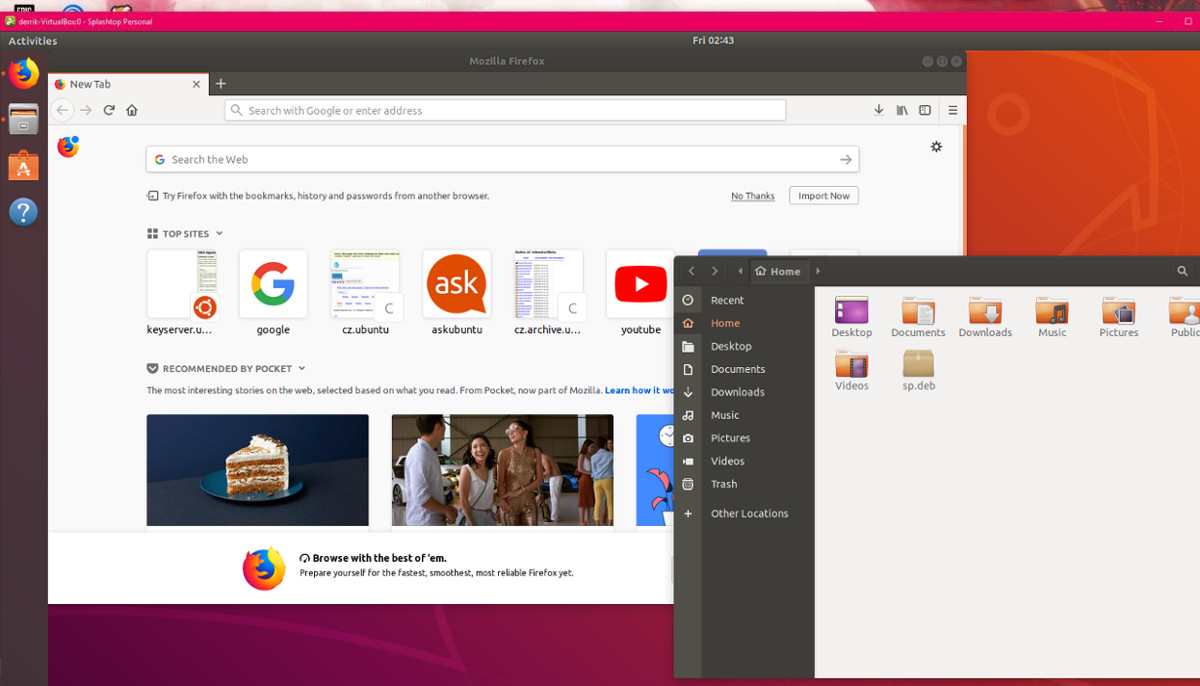
Μόλις συνδεθείτε, επιτρέψτε στην εφαρμογή να φορτώσει και να εντοπίσειόλους τους υπολογιστές που εκτελούν τη ροή. Στη συνέχεια, κοιτάξτε μέσα και εντοπίστε τον υπολογιστή Ubuntu. Κάντε δεξί κλικ στον υπολογιστή Ubuntu και επιλέξτε "ξυπνήστε αυτόν τον υπολογιστή" για να βεβαιωθείτε ότι ο υπολογιστής είναι ξύπνιος και προσβάσιμος από απόσταση.
Αφού το απομακρυσμένο PC ξυπνήσει, κάντε διπλό κλικ πάνω του για να ξεκινήσει μια απομακρυσμένη σύνδεση.
Αποσύνδεση
Αποσύνδεση από απομακρυσμένες περιόδους σύνδεσης στο Splashtopείναι εξίσου εύκολη με τη σύνδεση. Για να βγείτε από την απομακρυσμένη περίοδο λειτουργίας του Ubuntu, κλείστε το παράθυρο Splashtop Personal πατώντας το κουμπί X. Με το κλείσιμο του παραθύρου, το Splashtop θα αποσυνδεθεί αυτόματα από την απομακρυσμένη περίοδο λειτουργίας του Ubuntu.













Σχόλια